tplinkrepeater.net و tplinkextender.net - كلمة مرور المسؤول ، أدخل إعدادات المكرر
يتم استخدام عناوين tplinkrepeater.net و tplinkextender.net لإدخال إعدادات معززات إشارة TP-Link Wi-Fi. هم مكررات إشارة Wi-Fi ، أو مكررات. تتمثل مهمة هذه الأجهزة في الاتصال بالشبكة اللاسلكية للموجه وتضخيم الإشارة. أعتقد أنك تعرف ذلك بالفعل.
إذا ذهبت إلى هذه الصفحة ، فعلى الأرجح أنك ستحتاج إلى الانتقال إلى لوحة التحكم الخاصة بالمكرر. لكنك لا تعرف كيف تفعل ذلك ، أو تعرف ، لكنها لا تعمل. هذه الأجهزة ، مثل أجهزة التوجيه ، لها واجهة ويب خاصة بها. لا توجد العديد من الإعدادات هناك ، لكنها موجودة. بشكل عام ، يتم تصنيع مضخمات Wi-Fi بطريقة يمكنك من تكوينها دون الدخول إلى لوحة التحكم على الإطلاق. ما عليك سوى الضغط على الزر الموجود على مكبر الصوت نفسه وزر WPS على جهاز التوجيه. يمكنك إلقاء نظرة على مثال إعداد TP-Link AC750 RE210. ولكن في الإعدادات ، يمكنك تثبيت الجهاز (إذا لم يعمل WPS ، أو لم يكن ممكنًا) ، وتغيير إعدادات Wi-Fi ، وإعادة تكوين المكرر ، وعرض قائمة العملاء ، وإيقاف تشغيل المؤشرات ، وما إلى ذلك.
العنوان tplinkextender.net ، أو tplinkrepeater.net ، من المرجح أنك نظرت إلى الملصق الموجود على مكبر الصوت نفسه. إذا لم يكن كذلك ، يمكنك إلقاء نظرة عليه. الخط صغير جدًا هناك ، لكن يمكنك رؤيته. يشار أيضًا إلى تسجيل الدخول إلى المصنع (اسم المستخدم) هناك: المسؤول وكلمة مرور المصنع (كلمة المرور): أيضًا المسؤول.

يجب تحديد اسم المستخدم وكلمة المرور في نافذة التفويض عند إدخال إعدادات TP-Link repeater. ليس من النادر وجود مواقف لا تدخل فيها الإعدادات ولا تفتح الصفحة ولا تظهر نافذة التفويض. سنحاول أيضًا فهم هذه المشكلات في هذه المقالة.
الآن سنلقي نظرة فاحصة على عملية الوصول إلى الإعدادات على tplinkrepeater.net (يشار إلى هذا العنوان على AC750 RE210 الخاص بي) أو tplinkextender.net. هذا الدليل مناسب لجميع أجهزة إعادة الإرسال من TP-Link: RE210 ، RE200 ، TL-WA860RE ، TL-WA850RE ، TL-WA854RE ، TL-WA750RE ، TL-WA830RE ، TL-WA730RE.
كيف يمكنني تسجيل الدخول إلى tplinkextender.net أو tplinkrepeater.net؟
تحتاج أولاً إلى توصيل جهازك (جهاز كمبيوتر ، كمبيوتر محمول ، هاتف ذكي ، جهاز لوحي) ، ومن خلاله ستدخل واجهة الويب إلى مكبر الصوت. يمكنك الاتصال بطريقتين:
- من الأفضل الاتصال بكابل الشبكة. الكابل مضمن.
 يمكن توصيله عبر كبل شبكة بجميع الطرز باستثناء TL-WA854RE (لا يحتوي على منفذ إيثرنت).
يمكن توصيله عبر كبل شبكة بجميع الطرز باستثناء TL-WA854RE (لا يحتوي على منفذ إيثرنت). - يمكنك أيضًا الاتصال عبر شبكة Wi-Fi. حتى عندما يتم تكوين المكرر بالفعل وتضخيم الشبكة ، يمكنك الانتقال إلى إعداداتها. إذا كان الجهاز جديدًا ، فستظهر شبكة Wi-Fi باسم المصنع فور توصيله بالمأخذ.
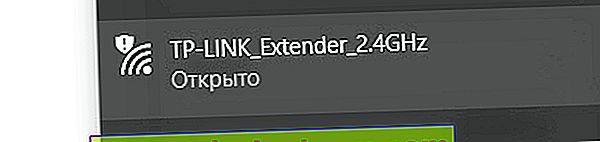 بشكل افتراضي ، تكون الشبكة مفتوحة وليست محمية بكلمة مرور. تحتاج فقط إلى الاتصال به.
بشكل افتراضي ، تكون الشبكة مفتوحة وليست محمية بكلمة مرور. تحتاج فقط إلى الاتصال به.
بعد الاتصال ، افتح أي متصفح وفي شريط العناوين (ليس في شريط البحث!) ، أدخل العنوان المشار إليه على ملصق مكبر الصوت الخاص بك. أذهب إلى //tplinkrepeater.net (يمكنك الدخول بدون "//"). قد يكون لديك العنوان tplinkextender.net .
يجب أن تظهر نافذة ترخيص مع طلب اسم مستخدم وكلمة مرور. مصنع: المشرف و المشرف . ندخلها ونضغط على زر "تسجيل الدخول". إذا كان اسم المستخدم و / أو كلمة المرور غير مناسبين ، تظهر رسالة تفيد بأن كلمة المرور غير صحيحة ، فربما تم تغييرهما. تحتاج إلى إعادة ضبط الإعدادات عن طريق الضغط باستمرار على زر إعادة التعيين لمدة 10 ثوانٍ.

سيتم فتح صفحة بها إعدادات مكبر الصوت الخاص بنا. إذا كان جديدًا (لم يتم تكوينه بعد) ، فسيتم فتح معالج الإعداد السريع على الفور ، والذي يمكنك من خلاله توصيل الموسع بشبكة Wi-Fi التي تحتاج إلى تقويتها.

الصفحة الرئيسية مع حالة الاتصال وإعدادات أخرى:

تبدو لوحة التحكم الجديدة كما يلي:

في بداية المقال ، قدمت روابط لتعليمات مفصلة لإعداد بعض النماذج. قد تجدها مفيدة.
لا يدخل الإعدادات ، لا تفتح نافذة التفويض
المشكلة الأكثر شيوعًا هي عندما لا تفتح صفحة طلب الترخيص بعد محاولة الانتقال إلى عنوان tplinkrepeater.net (أو عنوان آخر). ويظهر خطأ أن الصفحة غير متوفرة ، أو أن الموقع غير متصل ، أو نتائج البحث في أحد محركات البحث. غالبًا ما يكون هذا هو موقع TP-Link الإلكتروني مع وصف للأسباب والحلول المحتملة (وإن كان ذلك باللغة الإنجليزية).

على الأرجح ، أنت ببساطة غير متصل بالمكرر ، أو أنك تستخدم العنوان الخطأ للوصول إلى الإعدادات. الآن دعنا نحاول معرفة ذلك.
لماذا لا تزور tplinkrepeater.net أو tplinkextender.net؟
أدناه سأدرج الأسباب الأكثر شيوعًا وحلولها. راجع كل عنصر بعناية. جرب التوصيات وتحقق من الإعدادات.
- انظر إلى العنوان الموجود على علبة مضخم Wi-Fi.
- أدخل العنوان بدقة في شريط عنوان المتصفح. حاول استخدام متصفح مختلف. يمكنك محاولة فتح tplinkrepeater.net / tplinkextender.net من خلال Internet Explorer أو Microsoft Edge.
- حاول الانتقال إلى الإعدادات على عنوان IP 192.168.0.254 . يتم استخدام هذا العنوان بشكل افتراضي على أجهزة إعادة الإرسال TP-Link.
- تأكد من أنك متصل مباشرة بالمكرر. عبر شبكة الكابل أو شبكة Wi-Fi. على سبيل المثال ، إذا كنت متصلاً عبر شبكة لاسلكية ، فافصل الكبل عن الكمبيوتر. والعكس صحيح.
- يمكنك محاولة الاتصال وإدخال الإعدادات من جهاز آخر.
- من هاتف ذكي أو جهاز لوحي (Android أو iOS) ، يمكنك الوصول إلى الإعدادات عبر تطبيق TP-Link Tether. من خلال هذا البرنامج ، يمكنك تكوين مكرر شبكة Wi-Fi.
- خيار آخر: انتقل إلى إعدادات جهاز التوجيه ، وفي قائمة عملاء Wi-Fi (أو خادم DHCP) ننظر إلى عنوان IP الخاص بمكبر الصوت الخاص بنا. إذا كان متصلاً بجهاز التوجيه. نذهب إلى عنوان IP هذا وندخل إلى واجهة الويب.
- يمكنك دائمًا إعادة تعيين إعدادات المكرر عن طريق الضغط باستمرار على زر إعادة التعيين لمدة 10 ثوانٍ.
هذا كل شئ. يبدو أنه تم جمع كل المعلومات حول هذا الموضوع. آمل أن تكون هذه المقالة مفيدة لك. اكتب عن الموضوع في التعليقات. اسأل وتبادل النصائح. سأجيب الجميع.
 يمكن توصيله عبر كبل شبكة بجميع الطرز باستثناء TL-WA854RE (لا يحتوي على منفذ إيثرنت).
يمكن توصيله عبر كبل شبكة بجميع الطرز باستثناء TL-WA854RE (لا يحتوي على منفذ إيثرنت).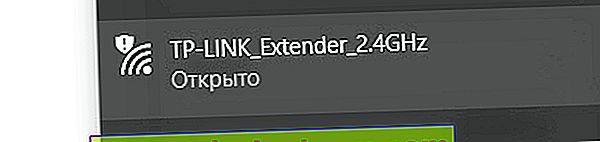 بشكل افتراضي ، تكون الشبكة مفتوحة وليست محمية بكلمة مرور. تحتاج فقط إلى الاتصال به.
بشكل افتراضي ، تكون الشبكة مفتوحة وليست محمية بكلمة مرور. تحتاج فقط إلى الاتصال به.







